《寂静岭 2 重制版》现已在 PC 和游戏机上为豪华版用户提供,并获得了评论家的好评,以及粉丝的积极印象。 PC 版本支持多个控制器和输入类型,以及大量可供自定义的单独控制器设置。不过,如果您使用的是 DualSense 等 PlayStation 控制器,并且它无法正常工作,可以按照以下方法解决该问题。
推荐视频
《寂静岭 2》原生支持 Xbox 和 PlayStation 控制器,这就是为什么您需要禁用 Steam 输入才能使控制器配置文件正常运行。此外,要在 DualSense 中使用触觉和自适应触发器,您需要更新控制器固件并使用有线连接。
仔细阅读这些建议,以便在使用任何控制器类型时获得最佳体验。
禁用蒸汽输入
- 确保《寂静岭 2 重制版》未运行
- 打开蒸汽并导航到您的图书馆
- 在这里,右键单击寂静岭 2 重制版并选择特性
- 在控制器选项卡,选择禁用蒸汽输入下的选项覆盖《寂静岭 2 重制版》
 Prima Games 截图
Prima Games 截图
更新 DualSense 固件
如果您使用的是 DualSense 控制器,则需要确保安装了最新的固件。这可以通过以下方式完成:
- 如果您已经拥有 PS5,将 DualSense 与主机连接将自动更新控制器固件
- 如果您仅在 PC 上使用此软件,请下载游戏机配件应用程序,连接 DualSense,并通过它更新固件
之后重新启动您的电脑,并确保在拔下控制器插头后重新连接控制器。
PlayStation 用户:使用有线连接
如果您想在使用 DualSense 控制器时获得触觉反馈和自适应触发器,请确保您使用的是有线连接。这种情况已经有一段时间了,您需要有线连接才能充分利用 DualSense。
检查检测到的控制器
如果您仍然无法让控制器工作,请确保 Steam 确实检测到您已插入的控制器。要在 Steam 客户端中检查检测到的控制器,只需选择蒸汽>设置>控制器:

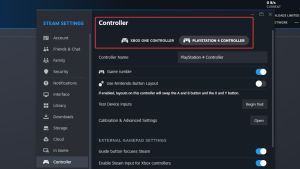 Prima Games 截图
Prima Games 截图
建议阅读:应该先玩《寂静岭 1》再玩《寂静岭 2》吗? – 已回答
这将解决《寂静岭 2 重制版》中的控制器问题,我们很高兴看到更多游戏在 PC 版本中也支持自适应触发器和触觉反馈。您还可以前往《寂静岭 2 重制版》保存文件位置来备份本地进度,并通过禁用色差来提高整体图像质量。
